Управление принтером HP Color LaserJet 2550
Демонстрационная страница
Чтобы распечатать демонстрационную страницу, нажмите клавишу (пуск), когда принтер будет в состоянии готовности (горит индикатор готовности ), но при этом не печатает. Эту страницу можно просмотреть также с помощью панели инструментов.
Страница конфигурации
На странице конфигурации отображаются текущие параметры и свойства принтера. Страницу конфигурации можно также распечатать на принтере или получить с помощью панели инструментов HP. Для печати страницы конфигурации на принтере
одновременно нажмите клавиши (пуск) и W (отмена задания). (При этом будет также распечатана страница состояния. Если у Вас установлен сервер печати HP Jetdirect, то будет распечатана страница HP Jetdirect, на которой отображается информация HP Jetdirect.)
1. Информация об изделии. Этот раздел содержит основную информацию о принтере, например, название изделия и серийный номер.
2. Память. В этом разделе содержится информация о памяти, например, объем установленной памяти.
3. Параметры бумаги.
4. Счетчики страниц.
5. Параметры изделия.
6. Установленные дополнительные элементы. Этот раздел содержит информацию о дополнительных элементах, которые могут быть установлены, например, о модулях памяти DIMM или плате сервера печати HP Jetdirect.
7. Параметры печати.
8. Журнал состояния.
Страница состояния
На странице состояния отображается уровень тонера. Здесь также приводятся сведения о числе оставшихся страниц, числе распечатанных страниц и другая информация о печатных материалах. Страницу состояния можно также распечатать на принтере или получить с помощью панели инструментов. Для печати этой страницы на принтере одновременно нажмите клавиши (пуск) и (отмена печати). (При этом распечатается также страница конфигурации. Если у Вас установлен сервер печати Jetdirect, то будет распечатана страница Jetdirect, на которой отображается информация Jetdirect.)
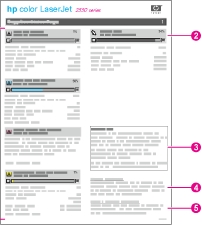
1. Печать ведется картриджами.
2. Область барабана передачи изображений.
Панель инструментов
Панель инструментов является Web-приложением, которое можно использовать для выполнения следующих задач:
• Проверка состояния принтера.
• Настройка параметров принтера.
• Просмотр информации по устранению неполадок.
• Просмотр электронной документации.
Работа панели инструментов HP возможна, когда принтер подключен непосредственно к компьютеру или к сети. Для использования панели инструментов HP необходимо выполнить полную установку программного обеспечения.
Для открытия и использования панели инструментов доступ в Интернет не требуется. Однако, если нажать на какую-либо ссылку в области Другие ссылки, для перехода по ней потребуется доступ в Интернет.
Поддерживаемые операционные системы
Панель инструментов HP поддерживается в следующих операционных системах:
• Windows 98, 2000, Me и XP.
• Mac OS X, v. 10.1 или выше.
Поддерживаемые браузеры
Для использования панели инструментов HP необходим один из следующих браузеров:
Windows
• Microsoft Internet Explorer 5.5 или выше.
• Netscape Navigator 6.2 или выше.
• Opera Software ASA Opera 7 или выше.
Macintosh (только OS X)
• Microsoft Internet Explorer 5.1 или выше.
• Netscape Navigator 6.23 или выше.
• Safari 1.0.
Из браузера можно распечатать все страницы.
Запуск и работа панели инструментов HP
1. Панель инструментов HP можно запустить одним из следующих способов:
• На рабочем столе Windows дважды щелкните на значке Панель инструментов.
• В меню Пуск выберите команду Программы, затем выберите Панель инструментов.
• В Macintosh OS X на жестком диске щелкните на Applications, а затем на папке Utilitites. Дважды щелкните на значкеHP Toolbox.
После открытия страницы Вы можете создать для нее закладку, чтобы впоследствии можно было быстро ее загрузить.
2. Панель инструментов HP откроется в окне Web-браузера. Панель инструментов HP содержит следующие разделы:
• Вкладка "Статус"
• Вкладка "Устранение неисправностей"
• Вкладка "Предупреждения"
• Вкладка "Документация"
• Окно "Параметры устройства"
• Ссылки панели инструментов HP
• Другие ссылки
Вкладка "Статус"
На вкладке Статус имеются ссылки на следующие главные страницы:
• Состояние устройства. Просмотр информации о состоянии принтера. На этой странице имеется информация о состоянии принтера, например, о замятии бумаги или пустом лотке. После устранения проблемы с принтером нажмите кнопку Обновить для обновления состояния устройства.
• Состояние. Просмотр подробной информации о состоянии, например, процента оставшегося тонера, а также числа страниц. На этой странице также имеются ссылки на страницы для заказа картриджей и сведения об утилизации.
• Печать страниц информации. Печать таблицы параметров, а также различных других информационных страниц, имеющихся для принтера, например страницы с информацией о состоянии и демонстрационной страницы.
Вкладка "Устранение неисправностей"
На вкладке Устранение неисправностей имеются ссылки на следующие главные страницы:
• Индикаторы принтера. В этом эмуляторе щелкните на индикаторах панели управления, чтобы получить помощь для определения состояния по схеме индикаторов. Для некоторых условий можно просмотреть мультипликационный клип, демонстрирующий рекомендуемые действия по решению проблемы.
• Средства качества печати. Печать соответствующей страницы при решении проблем качества печати, просмотр информации о проблемах качества печати, печать страницы очистки и очистка принтера, а также калибровка принтера для поддержки качества печати цвета.
• Обслуживание.
• Замятия бумаги. Просмотр информации о местах замятий и демонстрация роликов по их устранению.
• Поддерживаемые носители. Просмотр информации о поддерживаемых принтером носителях, а также о решениях проблем, относящихся к носителям для печати.
• Демонстрационная страница. Печать демо-страницы для данного принтера.
Вкладка "Предупреждения"
На вкладке Предупреждения можно настроить принтер для автоматической выдачи предупреждений. На вкладке Предупреждения имеются ссылки на следующие главные страницы:
• Настройка предупреждений о состоянии.
• Настройка предупреждений по электронной почте.
• Административные параметры.
Страница "Настройка предупреждений о состоянии"
На странице "Настройка предупреждений о состоянии" можно включить или отключить предупреждения, указать, когда принтер должен отправлять предупреждения, а также выбрать один из двух типов предупреждений:
• Всплывающее сообщение.
• Значок на панели задач.
Нажмите Применить, чтобы активировать настройки.
Страница "Настройка предупреждений по электронной почте"
На странице "Настройка предупреждений по электронной почте" можно указать адреса электронной почты, по которым должны отправляться предупреждения, а также указать, какие предупреждения должны отправлять по каждому из адресов. Можно указать два адреса электронной почты для следующих предупреждений:
• Обслуживание.
• Путь бумаги.
• Рекомендация.
Для отправки предупреждений по электронной почте необходимо настроить сервер SMTP.
Страница "Административные параметры"
На странице "Административные параметры" можно установить частоту проверки наличия сигналов принтера, которую будет выполнять панель инструментов HP. Имеются три следующие настройки:
• Реже. "Панель инструментов HP" выполняет проверку один раз в минуту (каждые 60 секунд).
• Нормально. "Панель инструментов HP" выполняет проверку дважды в минуту (каждые 30 секунд).
• Чаще. "Панель инструментов HP" выполняет проверку двадцать раз в минуту (каждые 3 секунды).
Если требуется снизить сетевой трафик ввода/вывода (В/В), уменьшите частоту, с которой принтер проверяет предупреждения.
Вкладка "Документация"
На вкладке Документация имеются ссылки на следующие источники информации:
• Руководство пользователя. Содержит информацию об использовании принтера, гарантии, спецификациях и поддержке. (Данное руководство пользователя Вы читаете в настоящий момент). Руководство пользователя имеется в формате HTML и PDF.
• Файл Readme. Содержит важную информацию о принтере, которой нет в руководстве пользователя. Файл Readme содержит самую последнюю информацию о принтере (только на английском языке).
Окно "Параметры устройства"
При нажатии на ссылку Параметры устройства откроется новое окно. Окно "Параметры устройства" содержит следующие разделы:
• Вкладка Информация.
• Вкладка Параметры.
• Ссылка Сеть.
Вкладка "Информация"
На вкладке "Информация" имеются ссылки на следующую информацию:
• Состояние устройства. Просмотр информации о текущем состоянии принтера.
• Журнал событий. Просмотр ошибок принтера. Ошибки, возникшие недавно, находятся в верхней части списка.
• Параметры сохранения/восстановления. Сохранение текущих параметров принтера в файл на компьютере. Этот файл можно использовать для загрузки таких же параметров на другой принтер или для восстановление параметров на том же самом принтере.
• Конфигурация устройства. Просмотр подробного описания текущей конфигурации принтера, включая объем установленной памяти и установленные дополнительные лотки.
Вкладка "Параметры"
На вкладке Параметры имеются ссылки на несколько страниц, которые позволяют просматривать и изменять конфигурацию принтера.
Параметры в программном обеспечении могут отменять параметры, указанные в панели инструментов.
Информация об устройстве. Просмотр основной информации о принтере.
Обработка бумаги. Просмотр и изменение параметров лотков принтера.
Печать. Просмотр и изменение параметров задания печати.
PCL. Просмотр и изменение параметров шрифта PCL.
PostScript. Просмотр и изменение параметров тайм-аута и ошибок PS.
Качество печати. Просмотр и изменение параметров качества печати.
Режимы печати. Просмотр и изменение режимов печати для различных типов носителя.
Настройка системы. Просмотр и изменение параметров системы. В/В. Просмотр и изменение параметра тайм-аута В/В.
Обслуживание. Получение доступа к различным процедурам, необходимым для обслуживания принтера.
Окно "Сеть"
С помощью окна Сеть сетевой администратор может контролировать сетевые параметры принтера, подключенного к сети IP. Если принтер подключен непосредственно к компьютеру или если принтер подключен к сети с помощью устройства, отличного от сервера печати HP Jetdirect, эта кнопка отображаться не будет.
Ссылки панели инструментов HP
Ссылки панели инструментов HP в левой части экрана содержат ссылки на следующие параметры:
• Выбор устройства. Выбор одного из устройств, поддерживающих панель инструментов.
• Просмотр текущих предупреждений. Просмотр текущих предупреждений для всех установленных принтеров. (Просмотр текущих предупреждений возможен только во время печати.)
• Только текстовая страница. Просмотра панели инструментов в виде карты узла со ссылками на страницы, содержащие только текст.
<<<назад
далее>>>
|